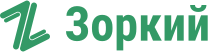Зоркий
Управление полевым персоналом. Новости, обновления, маленькие хитрости
17 Сентября 2019
Обновление сентября ☕️
В этом обновлении мы приготовили для вас возможность просматривать геопозицию исполнителей на карте. Это позволит увидеть, где находится сотрудник и проанализировать его работу.
Список исполнителей на карте
Теперь список исполнителей доступен на карте. Перейдите в раздел "Люди" и нажмите на ссылку "Показать на карте" - так вы увидите последнее известное местонахождение всех исполнителей, которые совершали визиты в последние 12 часов. Воспользуйтесь фильтрами: "телефон"/"имя" и выберите город для более оперативного поиска нужных исполнителей.
Теперь список исполнителей доступен на карте. Перейдите в раздел "Люди" и нажмите на ссылку "Показать на карте" - так вы увидите последнее известное местонахождение всех исполнителей, которые совершали визиты в последние 12 часов. Воспользуйтесь фильтрами: "телефон"/"имя" и выберите город для более оперативного поиска нужных исполнителей.
Геопозиция в карточке исполнителя
В карточке исполнителя можно увидеть его геопозицию, рядом с которой отображается дата и время визита. По умолчанию отображаются геопозиции за последние 12 часов, с помощью фильтров можно выбрать интересующий период.
В карточке исполнителя можно увидеть его геопозицию, рядом с которой отображается дата и время визита. По умолчанию отображаются геопозиции за последние 12 часов, с помощью фильтров можно выбрать интересующий период.
Внимание!
Пока эта функция доступна только в тестовом режиме. Чтобы ее протестировать, исполнителям необходимо скачать тестовую сборку для Android по ссылке - https://drive.google.com/open?id=1iyC-xanmf7bBTCM_...
Инструкция для установки APK:
1. В начале разрешить установку в настройках смартфона: Настройки - Безопасность - Разрешить установку неизвестных приложений
2. Нажать на файл .apk
3. Нажать на кнопку "Download", дождаться загрузки файла на смартфон
4. Нажать на загруженный в смартфон файл (он будет и в шторке приложения и в разделе "Загрузки")
5. Нажать на "Установить", дождаться загрузки
6. Нажать на "Открыть"
Пока эта функция доступна только в тестовом режиме. Чтобы ее протестировать, исполнителям необходимо скачать тестовую сборку для Android по ссылке - https://drive.google.com/open?id=1iyC-xanmf7bBTCM_...
Инструкция для установки APK:
1. В начале разрешить установку в настройках смартфона: Настройки - Безопасность - Разрешить установку неизвестных приложений
2. Нажать на файл .apk
3. Нажать на кнопку "Download", дождаться загрузки файла на смартфон
4. Нажать на загруженный в смартфон файл (он будет и в шторке приложения и в разделе "Загрузки")
5. Нажать на "Установить", дождаться загрузки
6. Нажать на "Открыть"
Пожалуйста, напишите нам, пригодилась ли вам новая возможность - что в ней понравилось, а что наоборот нужно доработать.
04 Сентября 2019
Больше функций для эффективной работы
Мы приготовили обновление, которого так не хватало, чтобы сделать вашу работу с Зорким еще эффективнее - отображение даты создания задания, копирование описания из шаблона, экспорт списка менеджеров и исполнителей и другие функции в новом релизе Зоркого!
Отображение даты создания задания
Теперь отображается дата создания задания, что делает поиск гораздо удобней. Также это позволит проанализировать сколько времени выделено на задание.
Теперь отображается дата создания задания, что делает поиск гораздо удобней. Также это позволит проанализировать сколько времени выделено на задание.
Копирование описания задания
При выборе шаблона в задании, описание задания копируется из шаблона.
При выборе шаблона в задании, описание задания копируется из шаблона.
Экспорт списка сотрудников
Появилась возможность скачать контактные данные сотрудников (менеджеров и исполнителей) нажатием на ссылку "Экспорт" в разделе "Люди".
Появилась возможность скачать контактные данные сотрудников (менеджеров и исполнителей) нажатием на ссылку "Экспорт" в разделе "Люди".
Просмотр архива сотрудников и восстановление из архива
Теперь в конце списка сотрудников отображаются архивные сотрудники. В карточке архивного сотрудника есть кнопка "Восстановить", которая восстанавливает его из архива.
Теперь в конце списка сотрудников отображаются архивные сотрудники. В карточке архивного сотрудника есть кнопка "Восстановить", которая восстанавливает его из архива.
Экспорт визитов с разными шаблонами
При экспорте визитов в Excel теперь можно выбрать сразу несколько шаблонов - каждый из них отобразится на отдельном листе.
При экспорте визитов в Excel теперь можно выбрать сразу несколько шаблонов - каждый из них отобразится на отдельном листе.
Пожалуйста, напишите нам, пригодились ли вам новые возможности - что понравилось, а что наоборот нужно доработать.
10 Июля 2019
Лето - время новых возможностей ⛱
Теперь создание большого количество заданий - это просто. Составьте маршрут заданий для своего сотрудника или загрузите его из файла. Ощутите простоту и удобство новой функции в Зорком!
Как создать маршрут
Как создать маршрут
1. Перейдите в раздел "Маршруты" и нажмите на кнопку "Создать"
2. Выберите шаблон задания и исполнителя
3. Нажмите на кнопку "Добавить поле" для создания первого задания в маршруте
4. Выберите город и объект, укажите дату окончания задания
4. Выберите город и объект, укажите дату окончания задания
5. Повторно нажмите на кнопку "Добавить поле" при необходимости создания следующего задания
6. Нажмите на иконку "Крестик" для удаления строки в маршруте
7. Оставьте комментарий при необходимости
6. Нажмите на иконку "Крестик" для удаления строки в маршруте
7. Оставьте комментарий при необходимости
8. Нажмите на кнопку "Сохранить" для сохранения маршрута и перехода в общий список
9. Нажмите на кнопку "Утвердить", чтобы задания стали доступны для вашего сотрудника. После утверждения маршрута его редактирования становится недоступным
9. Нажмите на кнопку "Утвердить", чтобы задания стали доступны для вашего сотрудника. После утверждения маршрута его редактирования становится недоступным
9. После утверждения маршрута появляется возможность перехода в задания
Как удалить маршрут
- Перейдите в раздел "Маршруты" и нажмите на интересующий Вас маршрут
- Нажмите на кнопку "Удалить"
- В появившемся окне нажмите на кнопку "Да"
Как загрузить маршрут из файла
- Перейдите в раздел "Маршруты" и нажмите на ссылку "Загрузить из файла"
2. Выберите шаблон задания
3. Укажите начальную дату для выполнения задания
4. Выберите файл, в котором указаны все данные для составления маршрута заданий
5. Нажмите на кнопку "Загрузить файл"
3. Укажите начальную дату для выполнения задания
4. Выберите файл, в котором указаны все данные для составления маршрута заданий
5. Нажмите на кнопку "Загрузить файл"
6. Перейдите в созданный маршрут для его утверждения
❗️Если Вы создаете маршрут впервые, воспользуйтесь шаблоном файла, в котором представлены все необходимые поля для заполнения. Скачайте его и заполните соответствующими данными.
Пожалуйста, напишите нам, пригодилась ли вам новая возможность - что в ней понравилось, а что наоборот нужно доработать.
10 Апреля 2019
Обновление, которое очень ждали ✨
Больше возможностей для комфортной работы - вот что мы приготовили вам в этом обновлении. Теперь в Зорком можно отправлять сообщения!
Иногда вам нужно сообщить Исполнителю дополнительную информацию: отправить заработанные промокоды, попросить переделать нечеткое фото или отправить любую другую необходимую информацию. Наша новая функция позволит своевременно скорректировать работу исполнителя, что сэкономит время, которое мы так ценим.
Как отправить сообщение
Иногда вам нужно сообщить Исполнителю дополнительную информацию: отправить заработанные промокоды, попросить переделать нечеткое фото или отправить любую другую необходимую информацию. Наша новая функция позволит своевременно скорректировать работу исполнителя, что сэкономит время, которое мы так ценим.
Как отправить сообщение
1. Для перехода в чат перейдите в раздел "Люди" и нажмите на соответствующую кнопку рядом с именем нужного человека
2. Если хотите отправить сообщение для определенного визита, перейдите в раздел "Визиты", нажмите на нужный визит, а затем перейдите в чат, нажав на кнопку "Сообщения"
Сообщения, отправленные для конкретного визита будут отмечены и в чате менеджера и в чате исполнителя. Для удобства есть возможность перейти к визиту из сообщения.
Пожалуйста, напишите нам, пригодилась ли вам новая возможность - что в ней понравилось, а что наоборот нужно доработать.
4 Апреля 2019
Весеннее обновление ☘️
Ура, у нас вышло очередное, долгожданное многими обновление Зоркого! Оно состоит из небольшой, но очень полезной возможности - добавлять примечания к полям шаблона.
Как настроить примечания
Как настроить примечания
1. Зайдите в настройки шаблона и нажмите на кнопку с изображением шестеренки справа от нужного поля:
2. Перейдите в раздел «Примечания». В появившемся окне редактора можно добавлять произвольные инструкции для исполнителей, сопровождать их поясняющими фотографиями (для этого нажмите на кнопку со скрепкой и выберите фото) и даже гиперссылками!
3.Сохраните шаблон. Теперь, если для поля настроено примечание, то в мобильном приложении в правой части поля появится иконка с символом «i». Нажав на нее, исполнитель увидит полный текст инструкции со всеми пояснениями и фотографиями. Даже оффлайн:
Пожалуйста, напишите нам, пригодилась ли вам новая возможность - что в ней понравилось, а что наоборот нужно доработать.